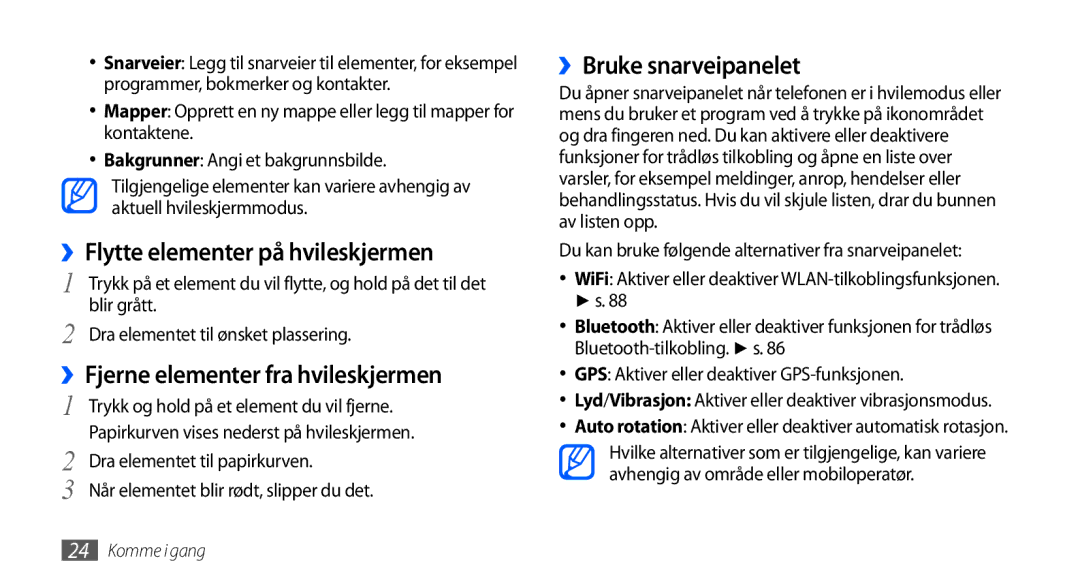•Snarveier: Legg til snarveier til elementer, for eksempel programmer, bokmerker og kontakter.
•Mapper: Opprett en ny mappe eller legg til mapper for kontaktene.
•Bakgrunner: Angi et bakgrunnsbilde.
Tilgjengelige elementer kan variere avhengig av aktuell hvileskjermmodus.
››Flytte elementer på hvileskjermen
1 | Trykk på et element du vil flytte, og hold på det til det |
2 | blir grått. |
Dra elementet til ønsket plassering. | |
››Fjerne elementer fra hvileskjermen | |
1 | Trykk og hold på et element du vil fjerne. |
2 | Papirkurven vises nederst på hvileskjermen. |
Dra elementet til papirkurven. | |
3 | Når elementet blir rødt, slipper du det. |
››Bruke snarveipanelet
Du åpner snarveipanelet når telefonen er i hvilemodus eller mens du bruker et program ved å trykke på ikonområdet og dra fingeren ned. Du kan aktivere eller deaktivere funksjoner for trådløs tilkobling og åpne en liste over varsler, for eksempel meldinger, anrop, hendelser eller behandlingsstatus. Hvis du vil skjule listen, drar du bunnen av listen opp.
Du kan bruke følgende alternativer fra snarveipanelet:
•WiFi: Aktiver eller deaktiver
► s. 88
•Bluetooth: Aktiver eller deaktiver funksjonen for trådløs
•GPS: Aktiver eller deaktiver
•Lyd/Vibrasjon: Aktiver eller deaktiver vibrasjonsmodus.
•Auto rotation: Aktiver eller deaktiver automatisk rotasjon.
Hvilke alternativer som er tilgjengelige, kan variere avhengig av område eller mobiloperatør.